L'esecuzione di più app riempirà la memoria cache del tuo iPhone XR nel tempo. Quando ciò accade, le app potrebbero iniziare a bloccarsi e arrestarsi in modo anomalo apparentemente senza motivo apparente. Nel caso in cui utilizzi Chrome come browser principale, è consigliabile svuotare periodicamente la cache e la memoria del browser per motivi di privacy e sicurezza.

Ecco una guida rapida e semplice per cancellare i dati di navigazione e la cache da Chrome e altre app.
Cancella la cache di Chrome
Anche se i dispositivi Apple hanno Safari come browser Web predefinito, molti utenti iOS scelgono invece di utilizzare Google Chrome. Quando la cache di Chrome e i dati di navigazione si accumulano sul tuo iPhone XR, ecco come gestirli:
Sblocca il tuo iPhone XR.
Tocca l'icona dell'app Chrome nella schermata Home del telefono.
Successivamente, tocca l'icona "Altro" (tre punti verticali). Si trova nell'angolo in alto a destra dello schermo.
Tocca la scheda "Cronologia".
Trova l'opzione "Cancella dati di navigazione" e toccala.

Selezionare gli elementi dall'elenco che si desidera eliminare. Assicurati di controllare le opzioni "Immagini e file memorizzati nella cache" e "Cookie, dati del sito".
Tocca il pulsante "Cancella dati di navigazione" per confermare la selezione.
Tieni presente che la cancellazione dei dati di navigazione di Chrome potrebbe disconnetterti da alcuni siti e servizi, incluso il tuo account Google.
Svuota la cache dell'app
Nel caso in cui il tuo iPhone XR riscontri problemi di prestazioni o si blocchi quando avvii una determinata app, dovresti provare a eliminare la sua cache. Puoi farlo dall'app "Impostazioni". Non farlo a meno che tu non sia certo di avere i dati sensibili (password, nome utente) salvati da qualche altra parte. Inoltre, tieni presente che il processo eliminerà i tuoi progressi di gioco, le impostazioni, le preferenze dell'utente e altre informazioni. Senza ulteriori indugi, ecco i passaggi:
Sblocca il tuo iPhone XR.
Successivamente, tocca la scheda "Generale".
Una volta nella sezione "Generale" del menu, trova e tocca la scheda "Archiviazione iPhone".
Tocca la scheda "Gestisci spazio di archiviazione".
Seleziona la sezione "Documenti e app" e seleziona un file.
Scegli i file che desideri eliminare e trascinali a sinistra.
Tocca il pulsante Elimina.
Successivamente, tocca il pulsante "Modifica".
Successivamente, tocca il pulsante "Elimina".
Nel caso in cui i problemi continuino e il tuo iPhone XR continui a bloccarsi quando avvii l'app problematica, dovresti prendere in considerazione l'eliminazione e la reinstallazione.
Cancella RAM
Per evitare problemi di velocità e prestazioni, è inoltre consigliabile cancellare di tanto in tanto la memoria RAM del tuo iPhone XR. Segui questi passi:
Sblocca il tuo iPhone XR.
Tocca l'icona dell'app "Impostazioni" nella schermata Home del telefono.
Tocca la scheda "Generale".
Nella sezione "Generale", trova e tocca la scheda "Accessibilità".
Trova l'opzione "Assistive Touch" e attivala.

Tocca l'interruttore a scorrimento per farlo diventare verde.
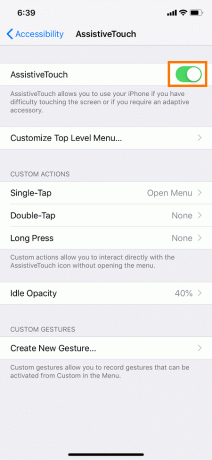
Torna alla sezione "Generale".
Trova e tocca il pulsante "Spegni".
Tocca l'icona "Assistive Touch".
Successivamente, tocca e tieni premuta l'icona del pulsante "Home". Tienilo premuto fino a quando lo schermo del tuo telefono diventa nero e poi lampeggia in bianco.
Conclusione
Il blocco delle app e la compromissione delle prestazioni del tuo iPhone XR può essere problematico, anche se non c'è nulla di cui preoccuparsi. Seguendo le istruzioni fornite in questo articolo, il tuo telefono funzionerà rapidamente in pochi minuti.




